แน่ใจว่าคุณเคยได้ยินเกี่ยวกับ iMessage หลายครั้ง แต่คุณอาจไม่เคยเข้าใจว่ามันทำงานอย่างไรหรือคุณจะถูกเรียกเก็บเงินจากการใช้งาน ในบทความนี้เราจะบอกทุกสิ่งที่คุณจำเป็นต้องรู้เกี่ยวกับ iMessage เพื่อให้สามารถใช้งานได้อย่างดีที่สุด
iMessage ฟรีหรือไม่
iMessage คือไฟล์ Appleบริการส่งข้อความโต้ตอบแบบทันทีที่เป็นเจ้าของซึ่งรวมเข้ากับแอปพลิเคชัน Messages บริการนี้มีจุดประสงค์เพื่อลดทอนการส่ง SMS หรือ MMS บางสิ่งที่ในที่สุดก็หายไป แต่มีคู่แข่งจำนวนมากออกมา การทำงานของ iMessage นั้นคล้ายคลึงกับแอพพลิเคชั่นที่มีชื่อเสียงเช่น WhatsApp หรือโทรเลขแม้ว่าจะมีข้อ จำกัด บางประการ
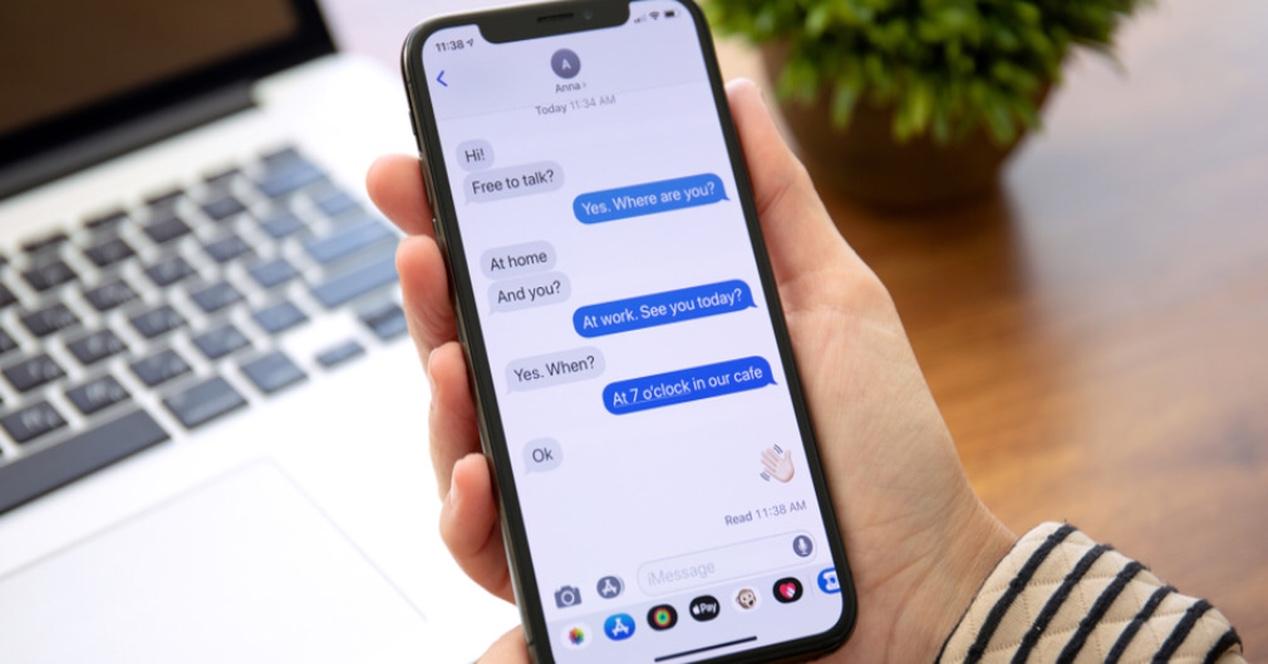
iMessage ระดับเบื้องต้นนั้นฟรี แต่ จำกัด เฉพาะคนสองคนที่มีคอมพิวเตอร์ Apple อยู่ในครอบครอง นั่นคือไม่ว่าในกรณีใดจะไม่สามารถส่งข้อความผ่านบริการนี้ไปยังผู้ใช้ที่มีโทรศัพท์มือถือที่มี Android ติดตั้ง หากเป็นกรณีนี้ข้อความจะถูกส่งเป็น SMS แบบเดิมโดยมีค่าใช้จ่ายที่เกี่ยวข้องขึ้นอยู่กับอัตราที่ทำสัญญา นี่เป็นปัญหาใหญ่อย่างหนึ่งของบริการนี้อย่างไม่ต้องสงสัยและเป็นเหตุผลว่าทำไมจึงแทบไม่ได้ใช้ในหลายประเทศ ในทางตรงกันข้ามในสหรัฐอเมริกาเป็นหนึ่งในบริการส่งข้อความที่มีผู้ใช้มากที่สุดอันเป็นผลมาจากอัตราการตลาดที่สูง iOS มี
วิธีเปิดใช้งานและกำหนดค่า iMessage
หากต้องการใช้ฟังก์ชันการส่งข้อความนี้บนไฟล์ iPhoneจำเป็นต้องเปิดใช้งานและกำหนดหมายเลขโทรศัพท์ด้วย เห็นได้ชัดว่าจำเป็นอย่างยิ่งที่จะต้องมีบัญชี Apple ID ซึ่งจะเป็นท่อที่ใช้สำหรับข้อความในการเข้าถึงบริการ ในการเปิดใช้งานและกำหนดค่าคุณต้องทำตามขั้นตอนต่อไปนี้:
- ป้อนการตั้งค่า iPhone
- เข้าไปที่ส่วนข้อความ
- เปิดใช้งานตัวเลือกแรกของ 'iMessage'
- คลิกที่ 'ส่งและรับ' และเลือกวิธีการทั้งหมดที่คุณสามารถรับ iMessages และตอบกลับ
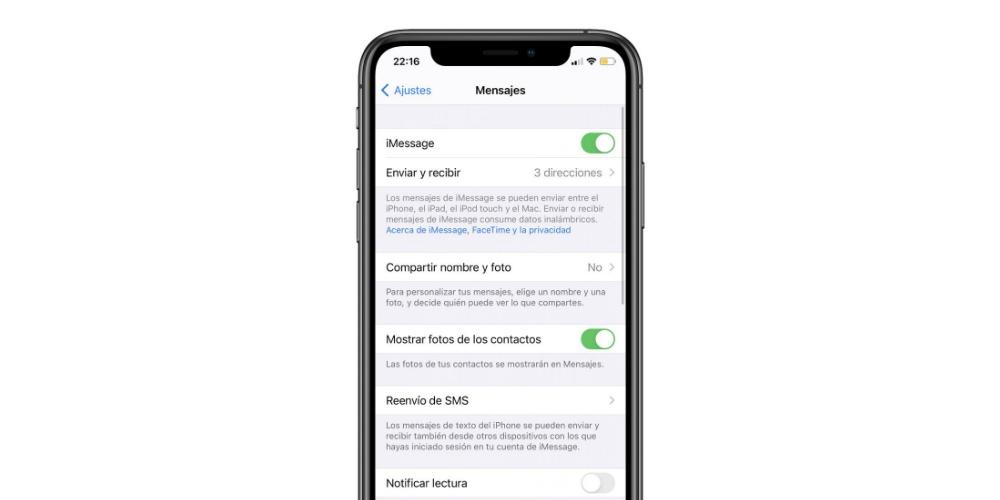
คุณสามารถเลือกทั้ง อีเมล ที่อยู่ที่เชื่อมโยงกับบัญชี Apple และหมายเลขโทรศัพท์ สิ่งนี้มีความสำคัญเนื่องจากอีเมลหรือหมายเลขนี้จะอยู่กับอีเมลนี้เพื่อให้สามารถสื่อสารกับคุณได้ หากคุณต้องการรับประกันความเป็นส่วนตัวสักเล็กน้อยและต้องการหลีกเลี่ยงการโทรจากคนที่ไม่รู้จักคุณสามารถเลือกกำหนดค่าอีเมลเท่านั้น
ส่งไฟล์เสียง
เช่นเดียวกับบริการส่งข้อความอื่น ๆ iMessage ยังมีตัวเลือกในการส่งข้อความทั้งในการแชทส่วนตัวและการแชทเป็นกลุ่ม วิธีการส่งนั้นง่ายมากเนื่องจากคุณต้องเข้าสู่การแชทที่คุณต้องการส่งข้อความเสียงและเมื่อคุณป้อนข้อความทางด้านขวาคุณจะเห็นไอคอนที่มีบรรทัดที่แตกต่างกัน การคลิกที่ไอคอนนี้จะเริ่มบันทึกและคุณจะสามารถพูดได้อย่างอิสระ หากข้อความที่คุณกำลังจะบันทึกมีความยาวเพียงพอคุณสามารถปัดไปด้านบนเพื่อเปิดใช้งานการล็อกเสียงเพื่อหลีกเลี่ยงการกดหน้าจอค้างไว้ เมื่อคุณเสร็จสิ้นการบันทึกคุณสามารถคลิกที่ช่องสี่เหลี่ยมที่หยุดการบันทึก
เปลี่ยนชื่อและอวาตาร์
ตั้งแต่ iOS 13 เป็นต้นไป Apple เปิดตัวความเป็นไปได้ในการแชร์ทั้งชื่อและรูปโปรไฟล์เมื่อเขียนข้อความใหม่ผ่าน iMessage นี่คือสิ่งที่สามารถพบเห็นได้ในบริการส่วนใหญ่ที่คล้ายคลึงกันและที่นี่จะขาดหายไปไม่ได้ เพื่อให้สามารถเปลี่ยนภาพได้คุณต้องทำตามขั้นตอนต่อไปนี้:
- เปิดแอพ Messages
- คลิกที่ 'แก้ไข' ที่มุมบนซ้าย
- ไปที่ส่วน "แก้ไขชื่อและรูปภาพ"
- ป้อนชื่อที่คุณต้องการให้ระบุในบริการ
- หากคุณไม่ได้กำหนดภาพคุณจะเห็นว่าโปรไฟล์ของบุคคลนั้นปรากฏในวงกลมอย่างไรในตอนเริ่มต้น เมื่อคลิกที่นี่คุณสามารถเลือกรูปภาพจากแกลเลอรีของคุณและเพิ่มอีโมจิที่กำหนดเองได้
![]()
จากช่วงเวลานี้เมื่อเข้าสู่การสนทนาระบบจะถามว่าคุณต้องการให้สิทธิ์ที่จำเป็นหรือไม่เพื่อให้บุคคลที่คุณจะพูดด้วยสามารถดูรูปโปรไฟล์และแม้แต่ชื่อโปรไฟล์ได้ เรารู้แล้วว่าความเป็นส่วนตัวมีความสำคัญต่อ Apple และนั่นคือเหตุผลที่มาตรการรักษาความปลอดภัยเหล่านี้ได้รับการชื่นชมเสมอ
ตรึงข้อความสำคัญ
ตั้งแต่ iOS 14 เป็นต้นมา Apple ให้ตัวเลือกในการตรึงการสนทนาที่สำคัญที่สุดสำหรับคุณไว้ที่ด้านบนสุด ด้วยวิธีนี้คุณจะสามารถเข้าถึงได้อย่างรวดเร็วตลอดเวลาไม่ว่าจะเป็นการแชทส่วนตัวหรือแชทกลุ่ม ในการตั้งค่าการสนทนาเพียงทำตามขั้นตอนต่อไปนี้:
- เปิดแอปพลิเคชันข้อความและคลิกที่ปุ่ม "แก้ไข" หรือ "เพิ่มเติม"
- คลิกที่ 'แก้ไขหมุด'
- ค้นหาการสนทนาที่คุณต้องการแก้ไขและคลิกที่ปุ่ม 'แก้ไข' ที่แสดงโดยหมุดที่มีพื้นหลังสีเหลือง
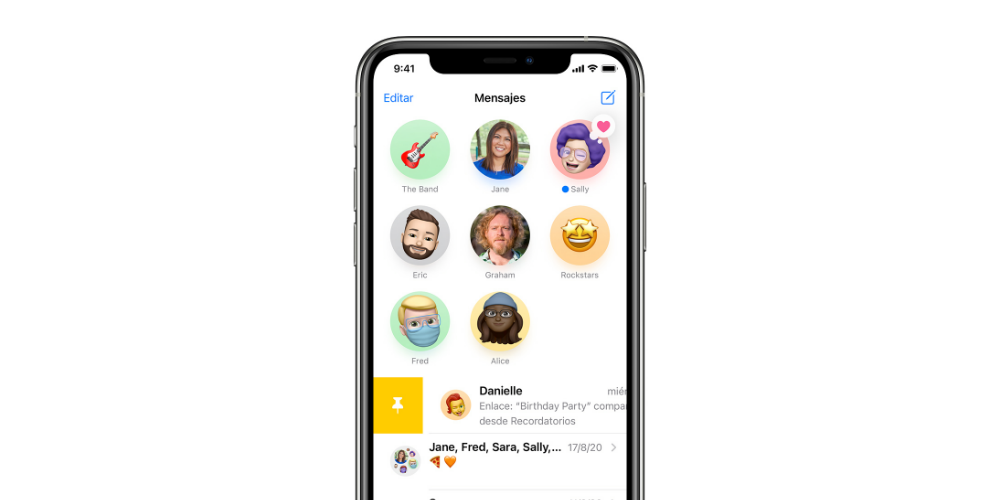
จากช่วงเวลานั้นที่จุดเริ่มต้นของแอปพลิเคชันลูกโป่งที่แตกต่างกันจะปรากฏขึ้นโดยที่รูปโปรไฟล์ของแต่ละคนจะปรากฏขึ้น เมื่อใดก็ได้โดยทำตามขั้นตอนเดียวกันนี้คุณสามารถยกเลิกการตั้งค่าได้ตลอดเวลาในกรณีที่มีการสนทนาที่คุณจะไม่ได้เข้าร่วมในอนาคต
ลบข้อความ
มีบางครั้งที่การปรากฏตัวของข้อความจำนวนมากในการสนทนาอาจทำให้ทุกคนเข้ามาครอบงำได้ นั่นคือเหตุผลที่คุณสามารถลบข้อความหรือการสนทนาทั้งหมดได้ แต่คุณต้องถือว่าคุณไม่สามารถกู้คืนได้ เพื่อให้สามารถกำจัดได้คุณต้องทำตามขั้นตอนต่อไปนี้:
- เข้าสู่การสนทนาและกดลูกโป่งคำพูดที่คุณต้องการลบค้างไว้
- คลิกไอคอนถังขยะที่จะปรากฏขึ้นเพื่อให้ข้อความหายไปจากเธรดและไม่สามารถกู้คืนได้
ในกรณีที่คุณต้องการลบการสนทนาทั้งหมดคุณสามารถทำได้โดยทำตามขั้นตอนเดียวกันนี้ แต่กดบทสนทนาทั่วไปค้างไว้แล้วคลิกปุ่ม "ลบ" ที่จะปรากฏขึ้น
